当您尝试在电脑上同时运行多个应用程序或游戏时,是否曾经遇到过令人沮丧的黑屏状况?这不仅打乱了您的工作或娱乐计划,还可能导致重要数据的丢失。本文将深入探...
2025-04-03 1 解决方法
随着电脑成为我们工作和娱乐必不可少的工具,遇到电脑无声音的问题往往会让人感到束手无策。无声音不仅会影响听音乐、观看视频的体验,还可能会在远程会议或游戏中带来不便。本文将详细介绍电脑无声音问题的排查和解决方法,帮助您迅速找回电脑内的声音。
检查音量设置
核心关键词:音量设置、静音、音量调节
确认电脑的物理音量按钮(如果有的话)并没有被关闭,同时确保电脑右下角的音量图标显示的音量没有被静音,并且调整至合适的水平。
检查扬声器或耳机连接
长尾关键词:扬声器连接、耳机使用问题
如果确认音量设置没有问题,接下来检查扬声器或耳机是否正确连接到电脑。对于无线设备,确保它们已经正确配对,并有充足的电量。
检查声音输出设备
长尾关键词:声音输出设备、默认设备选择
进入控制面板的声音设置,查看是否正确设置了声音的默认输出设备。在当今的电脑系统中,通常会有一个“播放设备”的选项,在这里可以检查和更改默认的声音输出设备。
更新或重新安装声卡驱动
长尾关键词:声卡驱动、驱动更新、驱动故障排除
驱动程序是让硬件设备与操作系统沟通的桥梁。如果上述步骤都检查过仍然无声,那么可能需要更新或重新安装声卡驱动。可以通过设备管理器来更新驱动,或者访问硬件制造商的官网下载最新驱动。
检查系统错误
长尾关键词:系统错误、音频服务状态
在某些情况下,系统的音频服务可能没有正确运行。打开服务管理器(services.msc),找到与音频相关的服务,检查其是否正在运行,如果有需要,手动启动这些服务。
使用故障排除工具
长尾关键词:故障排除、Windows故障排除工具
Windows系统内置了声音故障排除工具,可以通过“设置”菜单中的“更新和安全”找到并使用它,此工具能够自动检测并修复常见的声音问题。
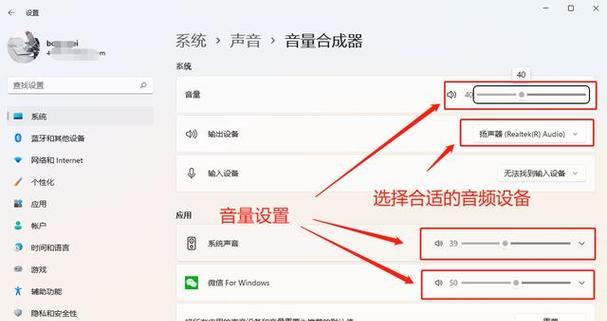
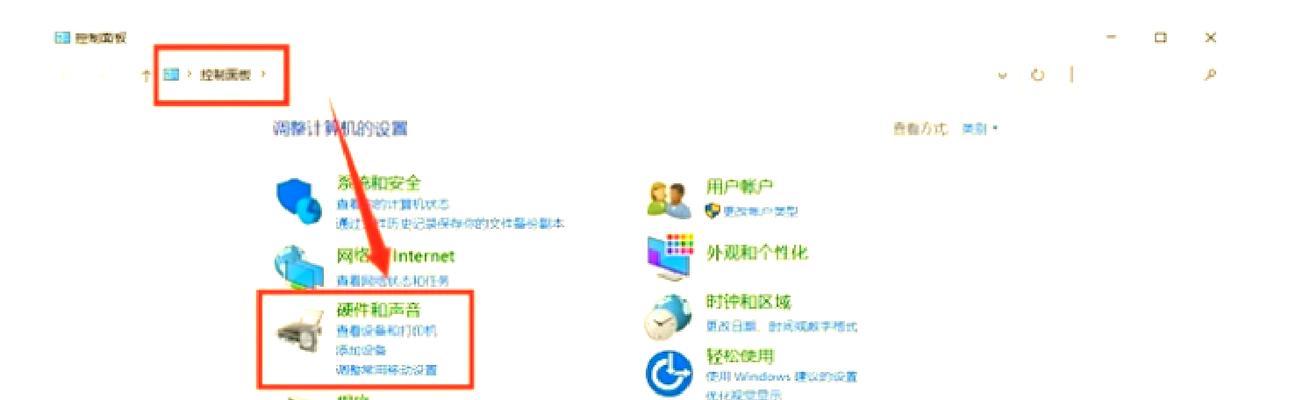
重新启动电脑
关键词:重启、电脑重启
有时候,简单的重启操作能够解决许多临时性的问题,包括无声音的问题。这是最基础也是最快速的解决方式。
替换扬声器或耳机
关键词:更换设备、故障设备
如果怀疑是扬声器或耳机自身故障,则可以尝试替换其他设备进行测试。
使用系统还原
长尾关键词:系统还原、回滚驱动
如果声音问题是在最近的系统或驱动更新后出现的,可以使用系统还原功能,将系统恢复到更新之前的状态。
清理病毒和恶意软件
长尾关键词:病毒清理、恶意软件
电脑感染了病毒或恶意软件可能会导致声音设备异常。通过安全软件进行全盘扫描,清理可能存在的威胁。
检查BIOS设置
长尾关键词:BIOS设置、硬件设置
在某些极端情况下,BIOS设置可能出现问题,需要检查BIOS中关于音频的设置是否正确,或者尝试恢复默认的BIOS设置。

在本文中,我们逐步介绍了电脑无声音问题的排查和解决方法。这个问题可能由各种原因造成,从简单的设置错误到复杂的硬件或软件故障。在解决问题的过程中,始终保持耐心,一步步地尝试上述方法,直到找到问题的根源并解决它。
为了更好地保护您的电脑设备,防止未来再次发生类似的问题,这里再提供几个额外的实用建议。定期更新操作系统和驱动程序,确保系统维持最新状态;安装并使用可靠的防病毒软件来保护电脑免受恶意软件的侵袭;对于重要的文件和数据,定期进行备份以防止数据丢失。
电脑无声音问题虽然令人头疼,但通过仔细的排查和按部就班的解决方法,通常都能找到解决方案。希望这篇文章能帮助您在遇到此类问题时,能够自信地应对并快速恢复电脑的音频功能。
标签: 解决方法
版权声明:本文内容由互联网用户自发贡献,该文观点仅代表作者本人。本站仅提供信息存储空间服务,不拥有所有权,不承担相关法律责任。如发现本站有涉嫌抄袭侵权/违法违规的内容, 请发送邮件至 3561739510@qq.com 举报,一经查实,本站将立刻删除。
相关文章
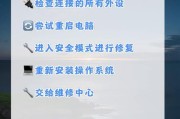
当您尝试在电脑上同时运行多个应用程序或游戏时,是否曾经遇到过令人沮丧的黑屏状况?这不仅打乱了您的工作或娱乐计划,还可能导致重要数据的丢失。本文将深入探...
2025-04-03 1 解决方法

对于广大游戏玩家来说,遇到崩坏3黑屏无法进入游戏的情况无疑是一大打击。在优化游戏体验的同时,也需了解如何应对电脑玩崩坏3时可能出现的问题。本文将讨论遇...
2025-04-03 2 解决方法

笔记本电脑为我们提供了便携性和强大的计算能力,但在使用过程中偶尔也会遇到一些问题。笔记本键盘锁住就是其中一个比较常见的问题。它可能由多种原因造成,如意...
2025-03-31 8 解决方法

在我们日常使用电脑过程中,耳机突然无声可能会给我们的工作和娱乐带来不便。面对这一问题,许多人可能会感到困惑和无助。本文将详细探讨电脑耳机无声问题的可能...
2025-03-25 25 解决方法
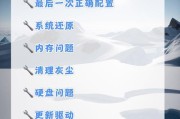
在使用电脑时,遇到蓝屏是一个让人头疼的问题。蓝屏错误通常伴随着一些提示信息,而电脑引导配置错误则是在启动阶段出现的一种常见故障。这可能会让一些用户感到...
2025-03-22 25 解决方法
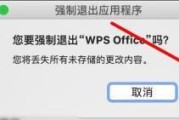
苹果笔记本卡顿问题的解决方案对于经常使用苹果笔记本(MacBook)的用户来说,卡顿是一个较为常见的问题。它不仅影响效率,还可能导致数据丢失和设备...
2025-03-21 34 解决方法